1)手头攒了不少宝贝,想在照牛排博客里一一分享。刚好拆硬盘回来同步资料(据说求伯君那代程序员经常这么干),首先奉上数据备份利器:Beyond Compare。若你经常备份硬盘资料,建议花几分钟试试Beyond Compare,它将是你备份的好帮手。
2)在Windows XP下拷贝文件较多的文件夹,中途因各种原因[如文件正在使用、硬盘坏道引起的‘无法复制:数据错误(循环冗余检查)’],导致拷贝中断,为免遗漏,你是否要重新拷一遍?若数据量是几M几百M,倒也无妨,若是几G几百G,肿么办?
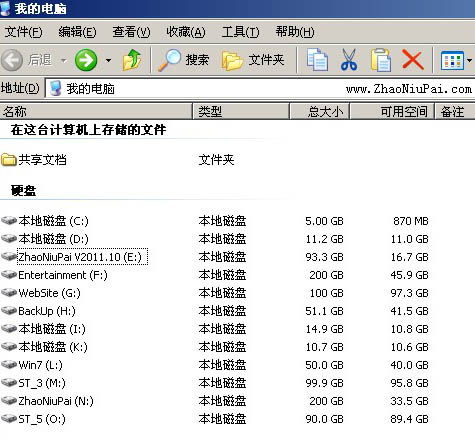
这有两个500G的硬盘,C到H盘是我自己的,K到O盘是办公电脑的
3)我把办公电脑的硬盘拿回来,是想互通有无——办公电脑有的东西,家中电脑可能没有,反之亦然。还是现场直播吧,打开Beyond Compare,把我电脑的E盘拖到Beyond Compare左侧,把办公电脑的N盘拖到右侧,如图:
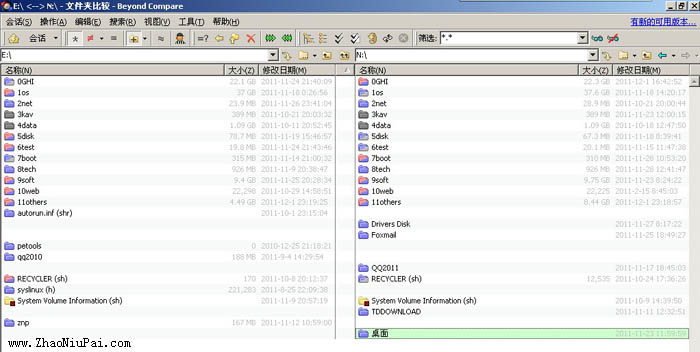
这两个盘的目录结构基本相同,在Beyond Compare里,文件夹有4种颜色:灰、蓝、红、黄
4)Beyond Compare的字面意思是“超越比较”,它用不同的颜色来表示文件、文件夹或分区之间的差异。其中,
灰色表示左右两侧的文件、文件夹或分区是一样的,备份时可以无视,从而提高备份效率;
蓝色表示某侧的文件是另一侧所没有的,备份时只要右击这个文件,选择“复制到右(左)侧”即可。文件夹也一样,支持批量复制;
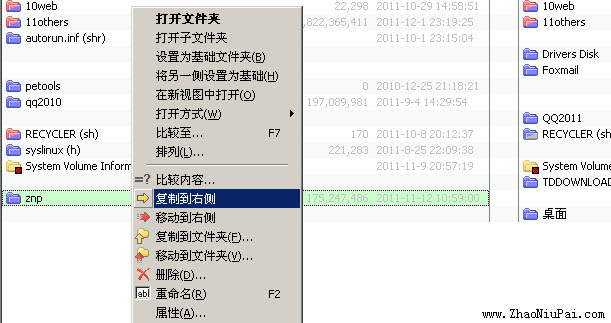
右侧没有znp文件夹,“复制到右侧”即可,直到两侧都显示灰色
红色表示两边都有这个文件,但有差异,可通过文件的修改日期和大小进行区分。一般用新文件覆盖旧文件(方法同上),但在某些情况下我们可能要保留旧文件——比如电脑中毒了,你用杀毒软件清除病毒后,这个文件的修改日期肯定会变,这个被杀毒软件啃过的“最新的”文件很可能已经无法使用或有其它问题;

看,左右两边的同文件夹下,只有少数文件需要互通有无,我们要做的只是选择性备份(差异备份)
黄色的文件(夹)一般不必理会。常见的系统卷标信息文件夹(System Volume Information)就是黄色的,如果你关了WinXP的系统还原功能,这个文件夹就是空的。如果你硬要动它,Beyond Compare会提示“无法载入 N:\System Volume Information:拒绝访问。”
5)Beyond Compare可以比较文件、文件夹或分区之间的差异,比较两个TXT文本文档的差异,比较两段网页HTML源代码的差异,比较两张图片的差异。支持批量比较,用颜色来区分,有啥不一样,一目了然。
6)最后给出下载地址:Beyond Compare V3.1.6(提取码:fxzp),绿色版,是我从深山红叶PE工具箱CoolMiniPE_V32.iso里提取出来的,只有3M,下载后运行里边的BCOMPARE.EXE即可。
PS:Total Commander也很强大。
2020年5月8日更新:若打开BCompare时提示“应用程序发生错误”,请找到系统盘:\用户\[用户名]\AppData\Roaming\Scooter Software\Beyond Compare 3目录,把此目录的所有文件删除即可。比如我的WIN系统用户名是Administrator,可以直接复制这段路径(C:\Users\Administrator\AppData\Roaming\Scooter Software\Beyond Compare 3)到地址栏并回车,删除Beyond Compare 3目录中的文件,然后重新运行Beyond Compare会进入首次使用的向导页面。
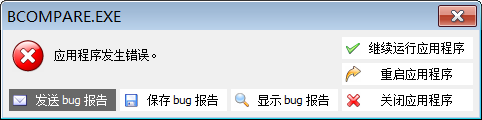
BCompare提示“应用程序发生错误”
转载请以链接的形式注明本文地址,若本文对你有帮助,欢迎本文地址:http://www.zhaoniupai.com/archives/204.html